SSH (Secure Shell) je kryptografický síťový protokol používaný k zabezpečení vzdáleného přihlášení mezi serverem a klientem. SSH je náhradou za Telnet a další protokoly shellu, jako jsou protokoly rlogin, rsh a rexec.
Povolení SSH na Ubuntu je jedním z úkolů, které je třeba provést po čerstvé instalaci operačního systému a pomůže vám vzdáleně připojit váš systém a provádět úkoly bezpečně.
Tento příspěvek vám ukáže, jak povolit SSH na Ubuntu 20.04/18.04, Linux Mint 20/19 a Debian 10/9. Kroky uvedené v tomto článku by měly fungovat i na předchozích verzích Ubuntu / Linux Mint a Debian.
Předpoklady
Abyste mohli povolit službu SSH, musíte být přihlášeni jako uživatel root nebo uživatel s právy sudo.
Povolte SSH na Ubuntu / Linux Mint / Debian
Důvod, proč nemůžete používat SSH, je ten, že balíček serveru SSH není ve výchozím nastavení nainstalován na Ubuntu nebo Linux Mint nebo Debian. Balíček serveru SSH je k dispozici v základním úložišti OS a lze jej snadno nainstalovat pomocí příkazu apt.
Otevřete terminál pomocí Ctrl + Alt + T.
Nainstalujte balíček SSH Server pomocí příkazu apt.
sudo apt update sudo apt install -y openssh-server
Služba SSH se spustí automaticky po dokončení instalace balíčku. Instalaci balíčku SSH serveru můžete ověřit spuštěním následujícího příkazu.
sudo systemctl status ssh
Výstup:
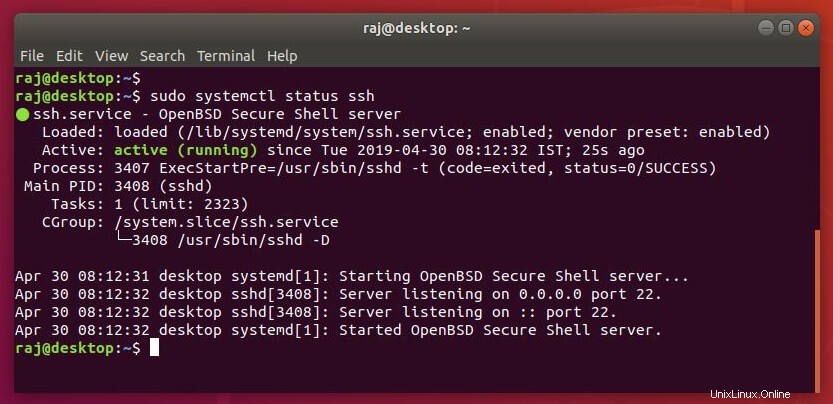
Výše uvedený snímek obrazovky potvrzuje, že služba SSH je v provozu.
Povolit SSH v bráně firewall
Možná budete muset povolit příchozí připojení SSH ve firewallu (Díky @arocee). Pomocí níže uvedeného příkazu tedy vytvořte v UFW pravidlo pro povolení připojení SSH z externích počítačů.
sudo ufw allow ssh sudo ufw enable sudo ufw reload
Přístup k Ubuntu / Linux Mint / Debian Machine přes SSH
Ke svému systému se můžete připojit přes SSH pomocí putty z Windows nebo vestavěných SSH klientů z Linuxu nebo macOS.
Windows
V okně relace zadejte ip zařízení a klikněte na Otevřít .
user_name@ip_address
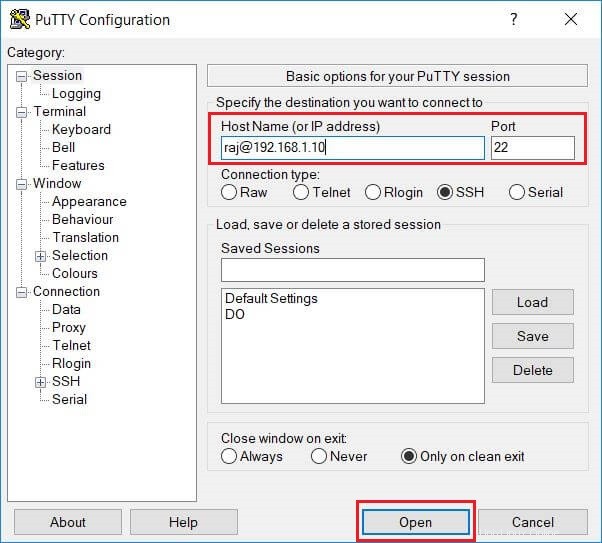
Když se poprvé připojíte k systému Ubuntu, může se zobrazit vyskakovací okno pro přijetí otisku prstu. Klikněte na Ano pro připojení.
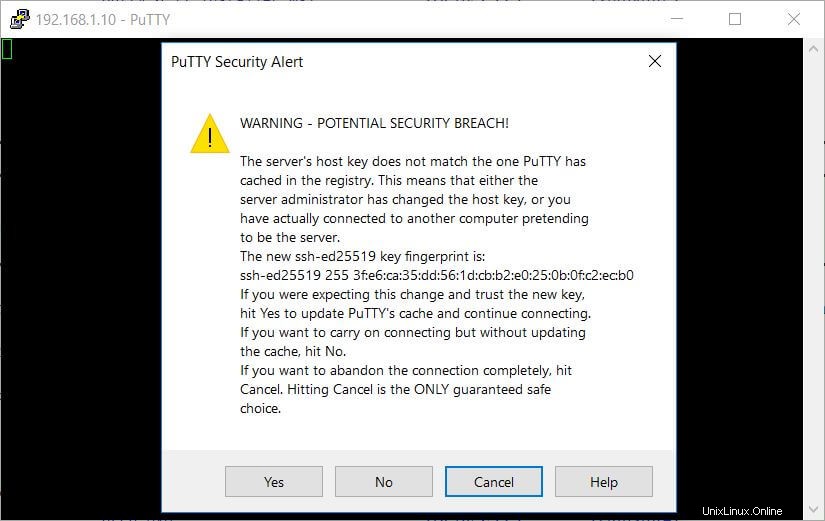
Pro přihlášení do systému zadejte uživatelské heslo. Po úspěšném přihlášení se zobrazí výzva shellu.

Linux
ssh user_name@ip_address
Když se poprvé připojíte k systému Ubuntu, zobrazí se níže uvedená zpráva. Zadejte Ano pokračovat v připojení k vašemu systému.
The authenticity of host '192.168.1.10 (192.168.1.10)' can't be established. ECDSA key fingerprint is SHA256:sueTz6FURcKDbeyGkpE7lUHOaosW/rkkvlG18v98T7Y. Are you sure you want to continue connecting (yes/no)? Yes
Zadejte své systémové heslo.
Warning: Permanently added '192.168.1.10' (ECDSA) to the list of known hosts. [email protected]'s password: << Enter Password
Po úspěšném přihlášení se zobrazí zpráva podobná této.
Welcome to Ubuntu 18.04 LTS (GNU/Linux 4.15.0-20-generic x86_64) * Documentation: https://help.ubuntu.com * Management: https://landscape.canonical.com * Support: https://ubuntu.com/advantage 587 packages can be updated. 261 updates are security updates. Last login: Tue Apr 30 09:03:34 2019 from 192.168.1.6 raj@desktop:~$
Nyní jste ve svém systému a můžete začít provádět úkoly správy.
Povolte SSH Root Access na Ubuntu / Linux Mint / Debian
Ve výchozím nastavení není přihlášení uživatele root přes SSH povoleno na Ubuntu / Linux Mint / Debian. Můžete však povolit přihlášení root úpravou konfiguračního souboru SSH.
Upravte soubor sshd_config.
sudo nano /etc/ssh/sshd_config
Nastavte PermitRootLogin na Yes
PermitRootLogin Yes
Restartujte službu SSH.
sudo systemctl restart ssh
Nyní byste měli být schopni se přihlásit přímo jako root přes ssh.
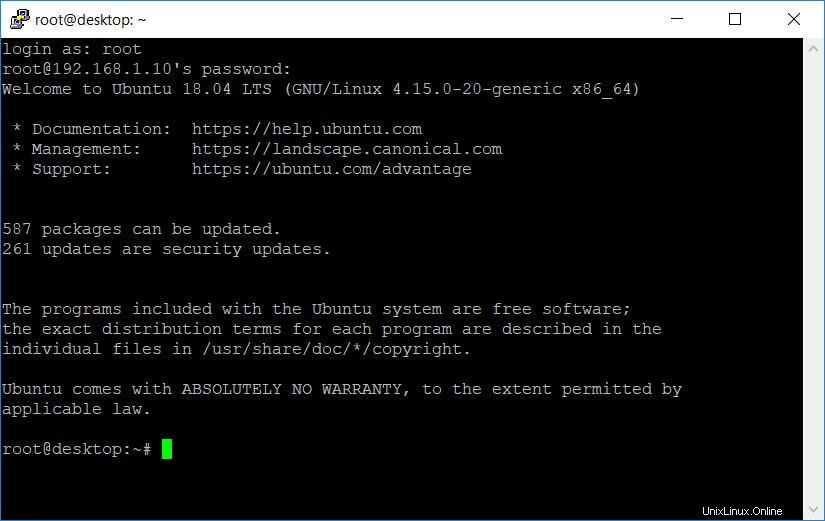
Zakažte SSH na Ubuntu / Linux Mint / Debian
Z jakéhokoli důvodu chcete deaktivovat SSH ve svém systému, stačí zastavit službu SSH spuštěním níže uvedeného příkazu.
sudo systemctl stop ssh
Také musíte zakázat službu SSH, aby se nespustila při restartu systému.
sudo systemctl disable ssh
Závěr
V tomto článku jste se dozvěděli, jak povolit SSH v systému Ubuntu 20.04/18.04, Linux Mint 20/19 a Debian 10/9. Nyní můžete provádět administrativní činnosti na vzdáleném místě prostřednictvím terminálu.
Kromě toho můžete nastavit ověřování na základě klíče SSH pro připojení k systému Linux bez zadávání hesla.
Můžete navštívit oficiální manuálovou stránku SSH, kde najdete další informace o konfiguraci služby SSH.